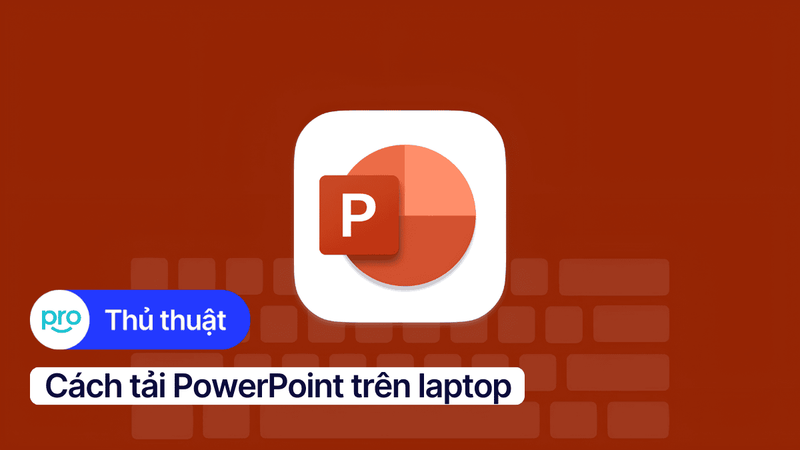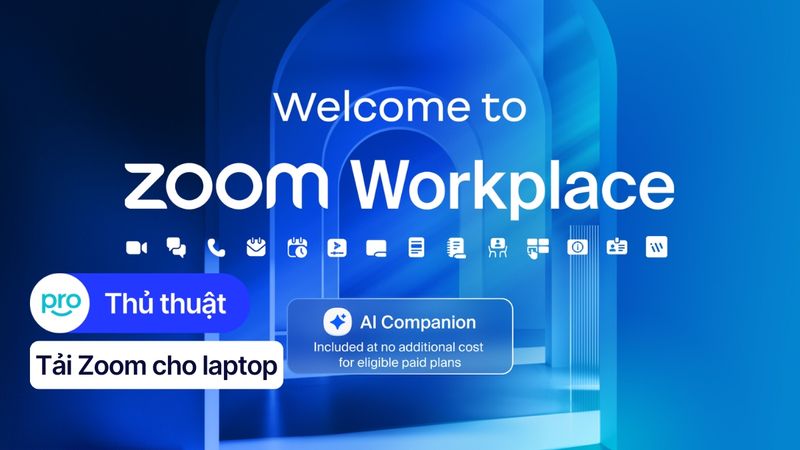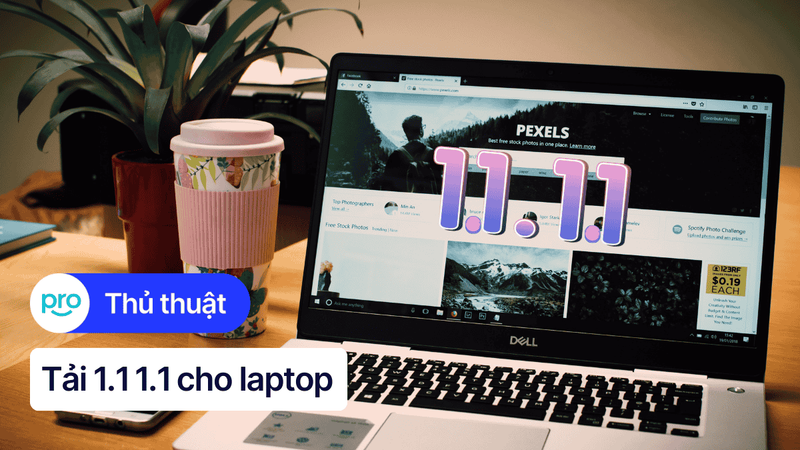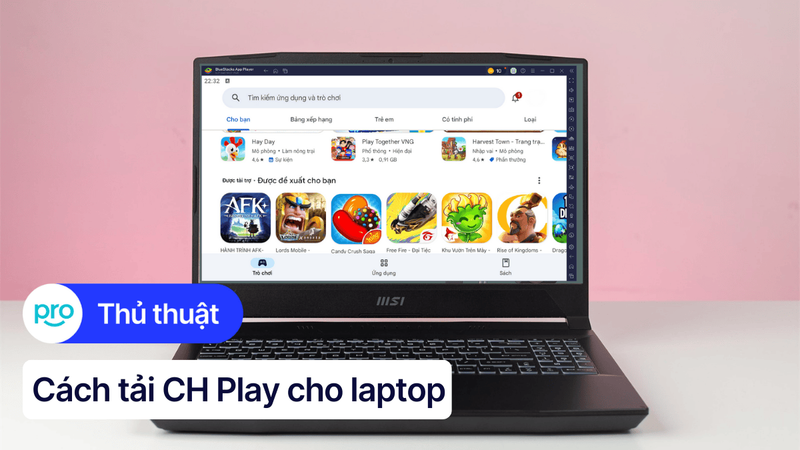Hướng dẫn tải và cài đặt Viber cho laptop Windows, MacBook
Bạn muốn nhắn tin, gọi điện miễn phí trên laptop mà không cần cầm điện thoại? Viber là ứng dụng giúp bạn kết nối dễ dàng với bạn bè, người thân qua tin nhắn và cuộc gọi chất lượng cao.
Hãy cùng tìm hiểu cách tải và cài đặt Viber trên laptop Windows và MacBook một cách nhanh chóng.
1. Những điểm chính
Hướng dẫn chi tiết cách tải và cài đặt Viber trên laptop Windows và MacBook.
Giải thích về ứng dụng Viber và những lợi ích khi sử dụng trên máy tính.
Cách sử dụng Viber trên laptop: nhắn tin, gọi điện, gọi video.
Giải đáp các câu hỏi thường gặp khi cài đặt và sử dụng Viber trên máy tính.
2. Viber là gì? Lợi ích khi sử dụng Viber trên laptop
Viber là một ứng dụng nhắn tin và gọi điện miễn phí trên nhiều nền tảng, bao gồm điện thoại và máy tính. Với Viber, bạn có thể nhắn tin, gọi điện, gọi video mà không tốn phí, chỉ cần có kết nối internet.
Lợi ích khi sử dụng Viber trên laptop
Đồng bộ dễ dàng: Tin nhắn và lịch sử cuộc gọi được đồng bộ giữa laptop và điện thoại, giúp bạn sử dụng liền mạch trên nhiều thiết bị.
Liên lạc miễn phí: Nhắn tin, gọi điện và video call mà không tốn phí, chỉ cần kết nối internet.
Hỗ trợ làm việc nhóm: Tạo nhóm chat, gửi tin nhắn cho nhiều người, chia sẻ file dung lượng lớn một cách nhanh chóng.
Bảo mật cao: Tin nhắn và cuộc gọi được mã hóa đầu cuối, đảm bảo thông tin cá nhân luôn an toàn.
Giao diện thân thiện: Dễ sử dụng, phù hợp với mọi đối tượng người dùng.

Gọi điện nhắn tin miễn phí
3. Hướng dẫn tải và cài đặt Viber trên laptop Windows
Bước 1. Truy cập trang tải Viber: https://www.viber.com/vi/download/.
Bước 2. Nhấn "Tải về cho Windows".
Bước 3. Chạy file cài đặt ViberSetup.exe.
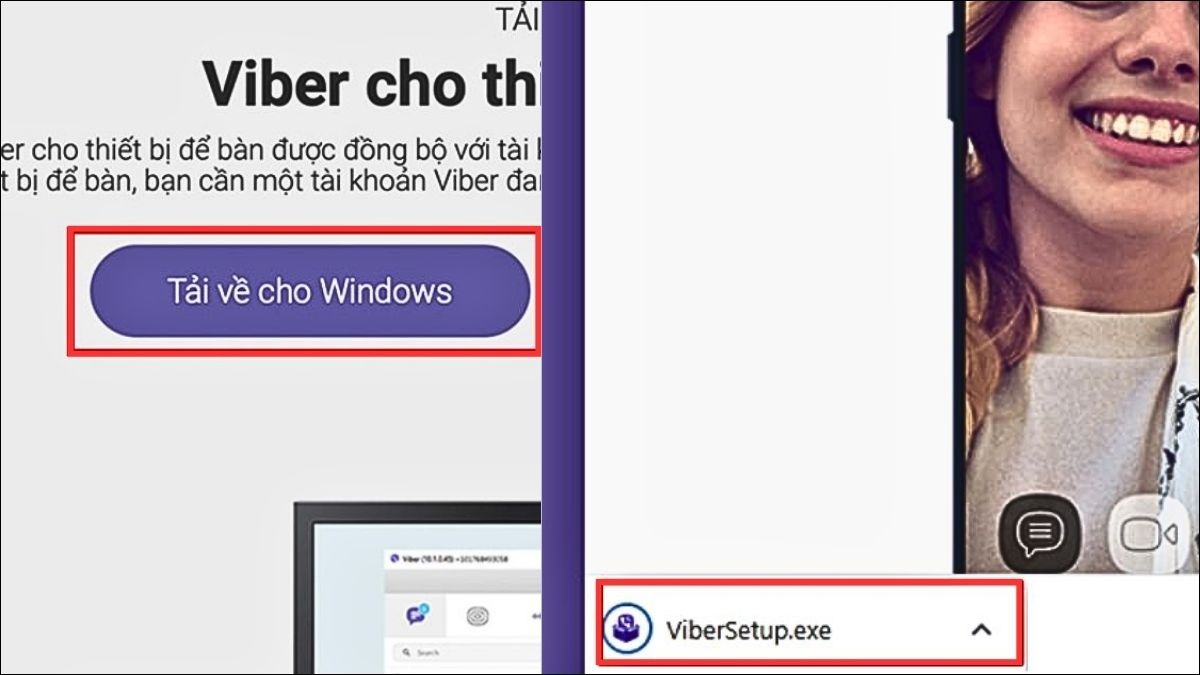
Chọn tải về cho máy tính Windows
Bước 4. Nhấn "Install" để bắt đầu cài đặt.
Bước 5. Chọn ngôn ngữ Tiếng Việt để dễ sử dụng.
Bước 6. Kết nối Viber trên điện thoại với Viber trên máy tính bằng cách quét mã QR
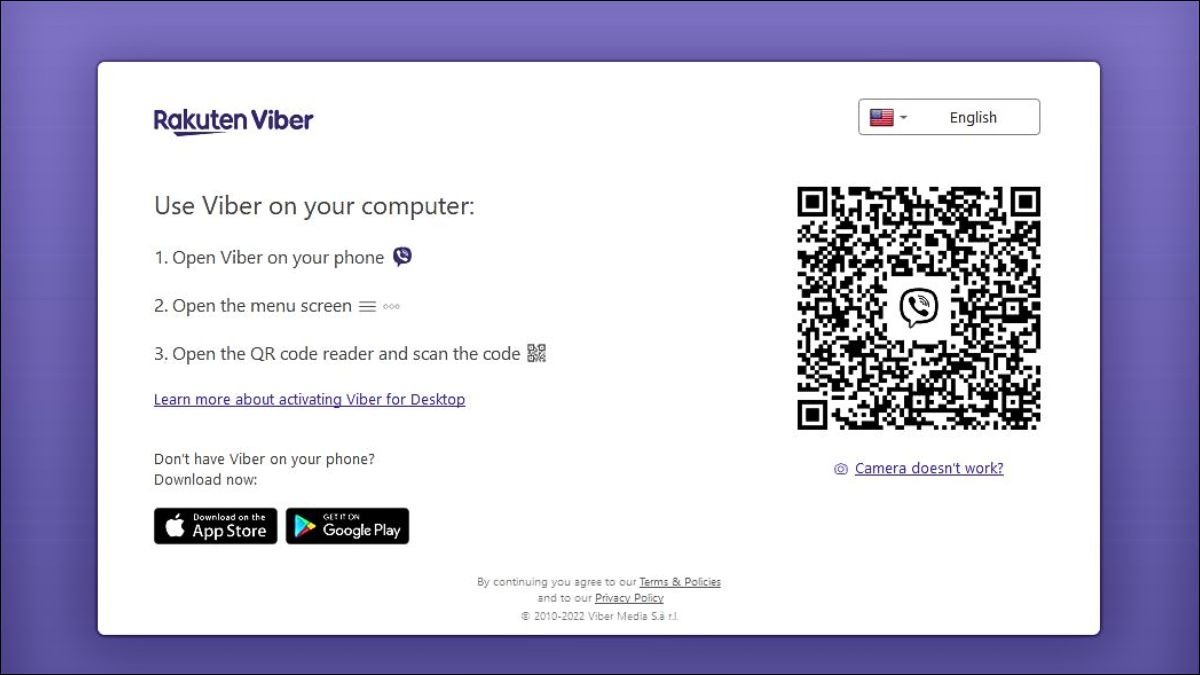
Kết nối Viber trên điện thoại với Viber bằng QR
4. Hướng dẫn tải và cài đặt Viber trên MacBook
Bước 1: Truy cập trang tải Viber: https://www.viber.com/vi/download/.
Bước 2: Nhấn "Tải về cho Mac".
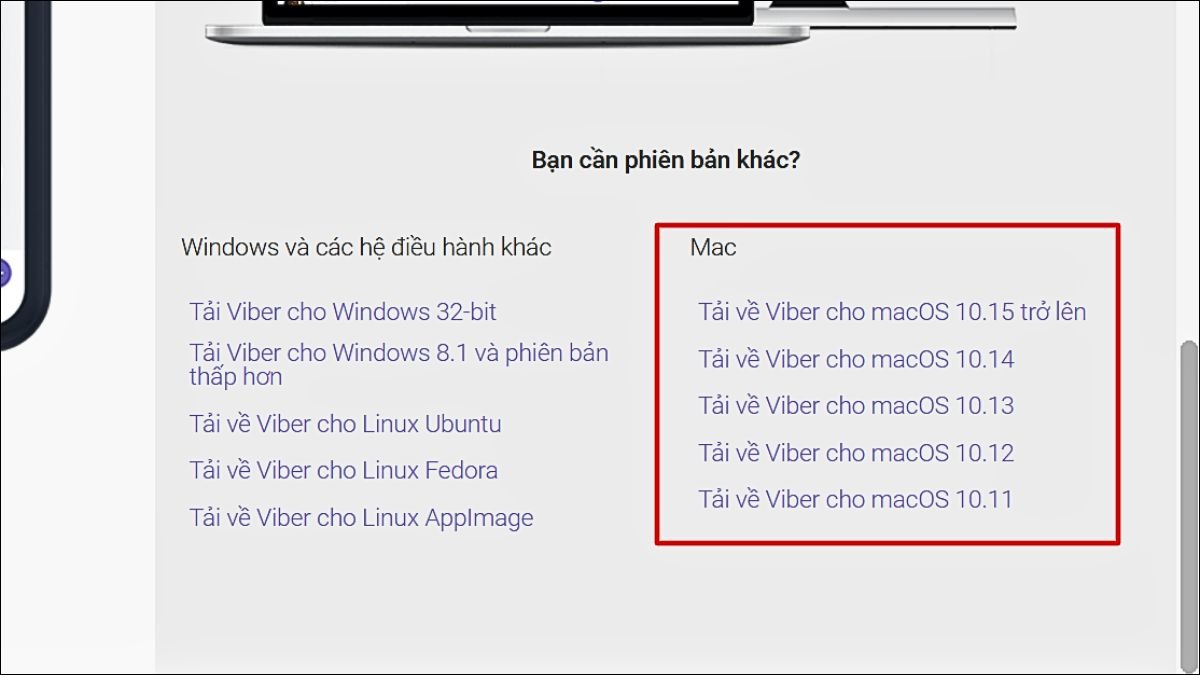
Chọn tải về cho Mac
Bước 3: Mở file Viber.dmg.
Bước 4: Kéo biểu tượng Viber.app vào thư mục Applications.
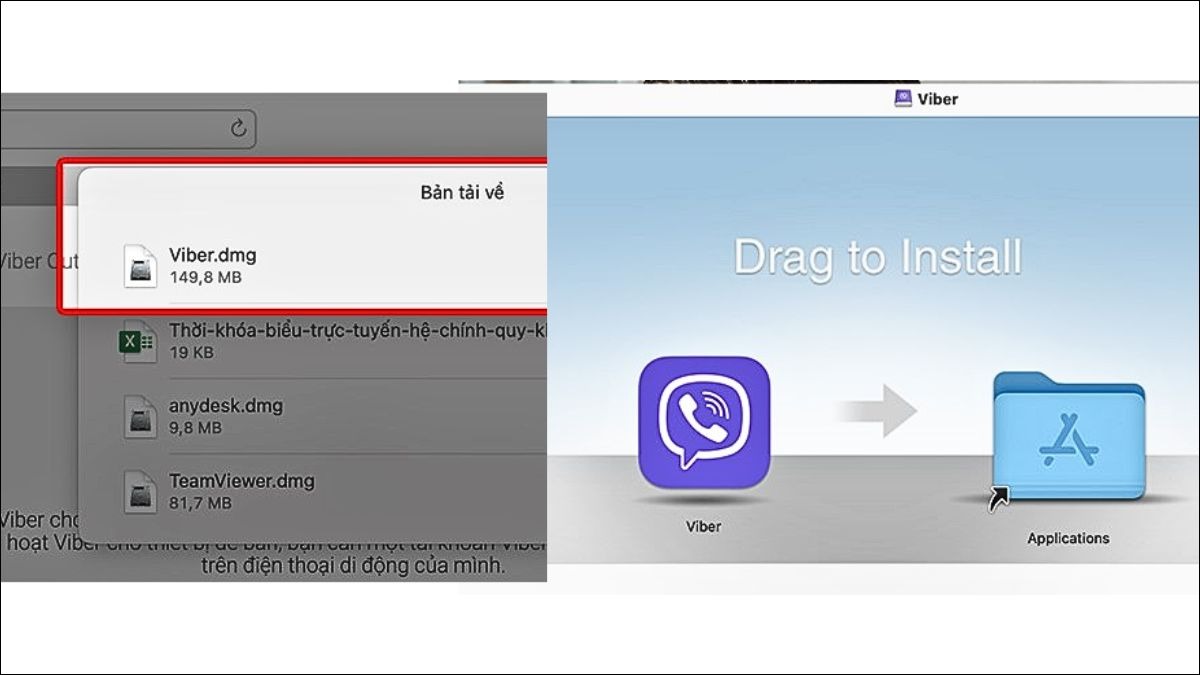
Kéo biểu tượng Viber.app vào thư mục Applications
Bước 5: Mở ứng dụng Viber từ Applications.
Bước 6: Đăng nhập bằng số điện thoại đã đăng ký hoặc quét mã QR.
5. Hướng dẫn sử dụng Viber trên máy tính
5.1 Giao diện Viber trên máy tính
Danh sách tin nhắn, tìm kiếm, danh bạ, cài đặt: Nằm bên trái, giúp bạn dễ dàng điều hướng giữa các cuộc trò chuyện.
Khu vực chat: Hiển thị nội dung tin nhắn, biểu tượng gọi thoại và gọi video.
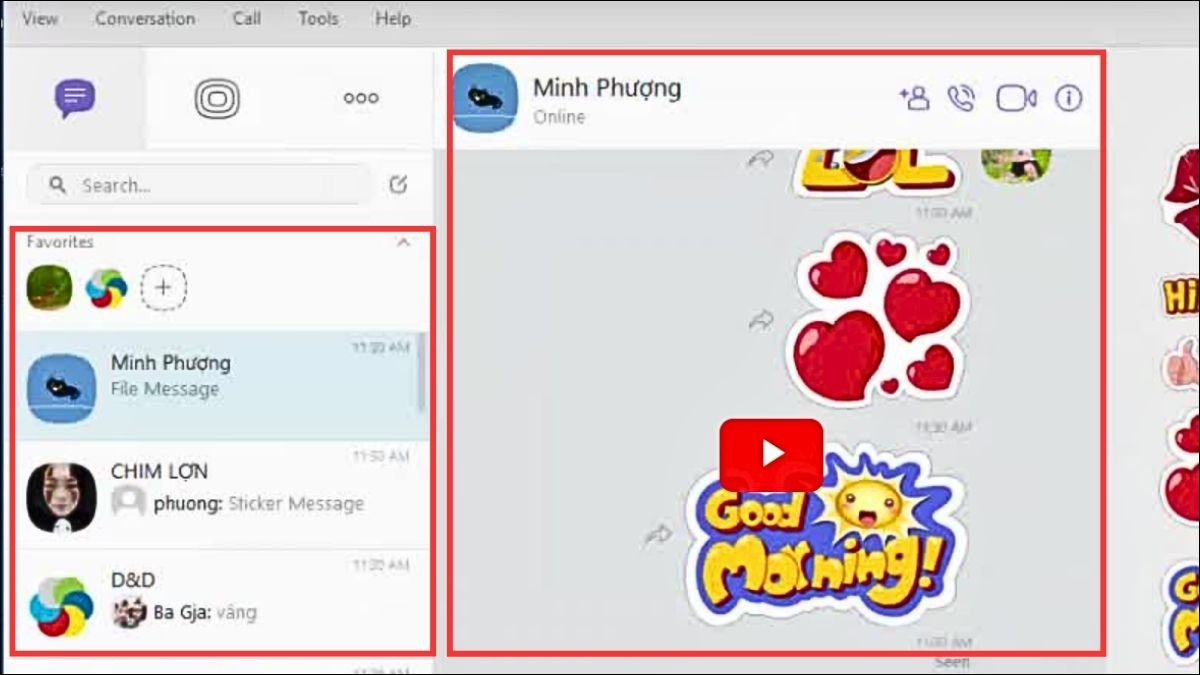
Danh sách nhắn tin và khu vực chat
Thanh công cụ: Gồm các nút tùy chọn như gửi ảnh, video, sticker, file, tạo nhóm chat.
5.2 Cách nhắn tin
Bước 1: Mở Viber và chọn người muốn nhắn tin trong danh sách.
Bước 2: Nhập nội dung tin nhắn vào ô chat.
Bước 3: Nhấn biểu tượng mũi tên để gửi tin nhắn. Bạn cũng có thể gửi ảnh, video hoặc file bằng cách nhấn vào biểu tượng đính kèm.
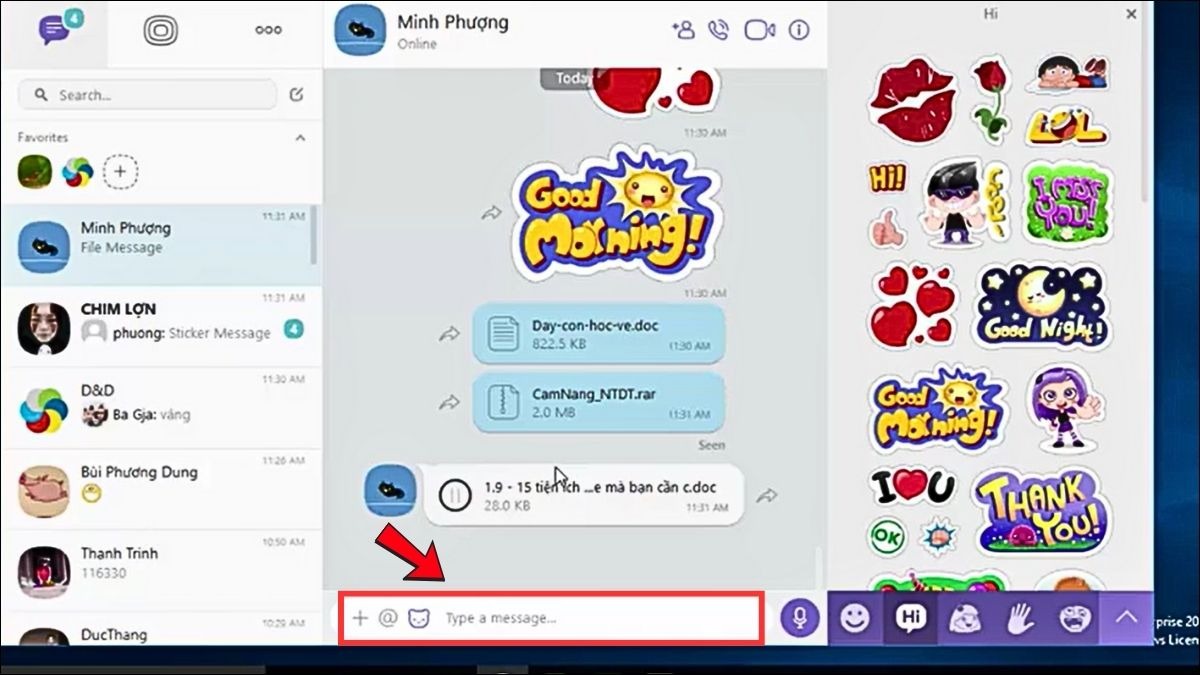
Nhập nội dung tin nhắn vào ô chat
5.3 Cách gọi điện (âm thanh và video)
Bước 1: Chọn người muốn gọi từ danh sách liên hệ.
Bước 2: Nhấn biểu tượng "Call" để thực hiện cuộc gọi thoại hoặc "Video Call" để gọi video. Khi gọi, bạn có thể bật/tắt micro, camera hoặc thêm người vào cuộc gọi.
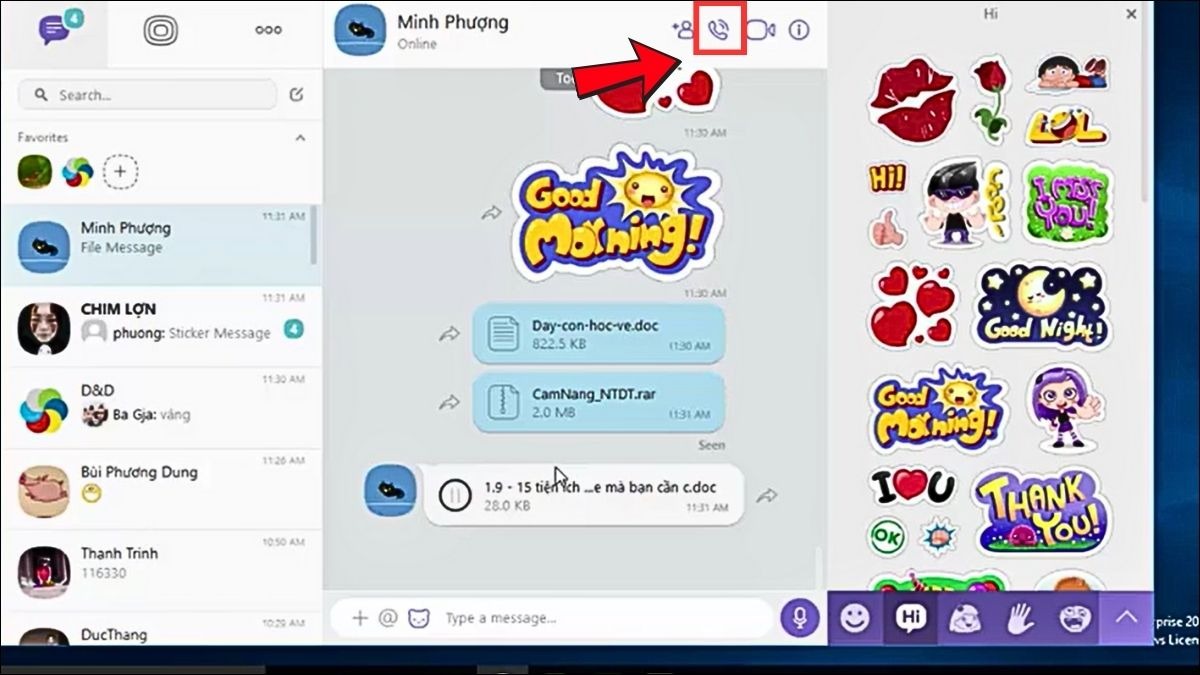
Chọn người muốn gọi và nhấn call
5.4 Gọi cho người không có trong danh bạ
Bước 1: Nhấn vào biểu tượng ba chấm ngang ở góc trái.
Bước 2: Chọn "Sử dụng phím quay số".
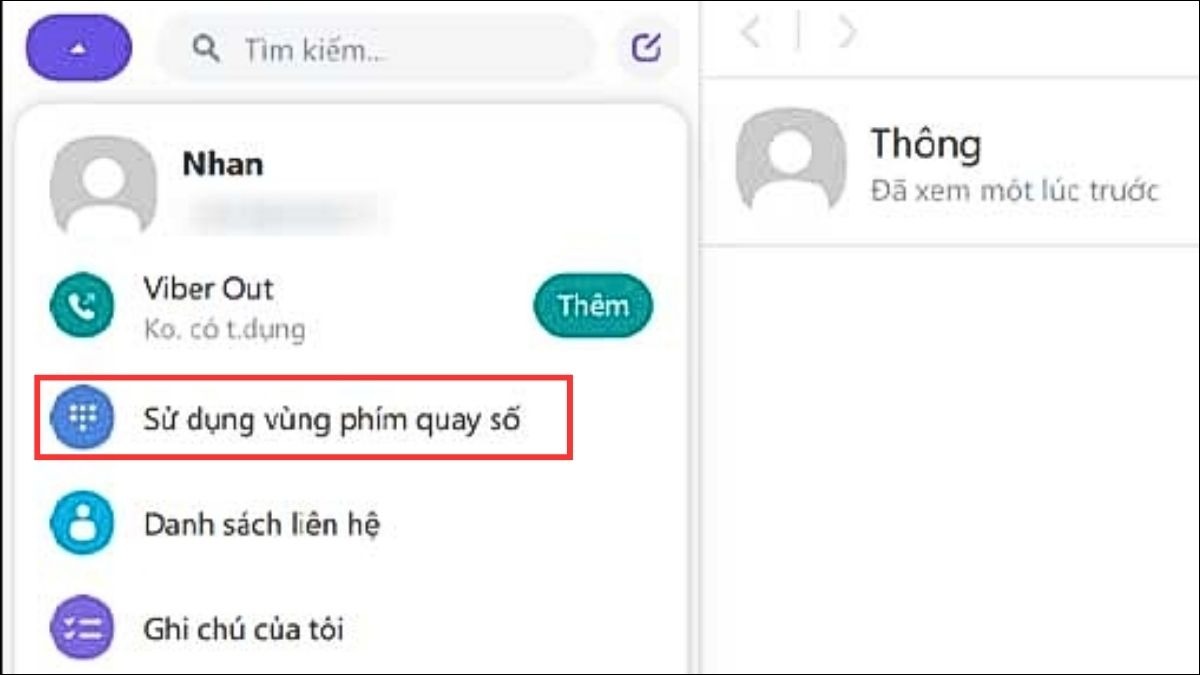
Sử dụng phím quay số
Bước 3: Nhập số điện thoại của người cần liên hệ.
Bước 4: Nhấn biểu tượng gọi thoại hoặc gọi video để bắt đầu cuộc gọi.
6. Một số câu hỏi liên quan
6.2 Viber trên máy tính có tốn phí không?
Viber hoàn toàn miễn phí. Bạn chỉ cần kết nối internet để nhắn tin, gọi điện mà không mất phí. Tuy nhiên, nếu sử dụng dịch vụ Viber Out để gọi đến số điện thoại di động hoặc cố định không sử dụng Viber, bạn sẽ cần nạp tiền vào tài khoản.
6.3 Viber trên máy tính có đồng bộ với điện thoại không?
Viber trên máy tính hoàn toàn đồng bộ với điện thoại, giúp bạn truy cập toàn bộ tin nhắn, cuộc gọi mà không bị gián đoạn.
6.4 Làm thế nào để đăng xuất Viber trên máy tính?
Bước 1. Trên giao diện Viber, nhấn vào biểu tượng ba dấu gạch ngang.
Bước 2. Chọn Cài đặt > Tài khoản. Nhấn Đăng xuất để thoát khỏi tài khoản trên máy tính.
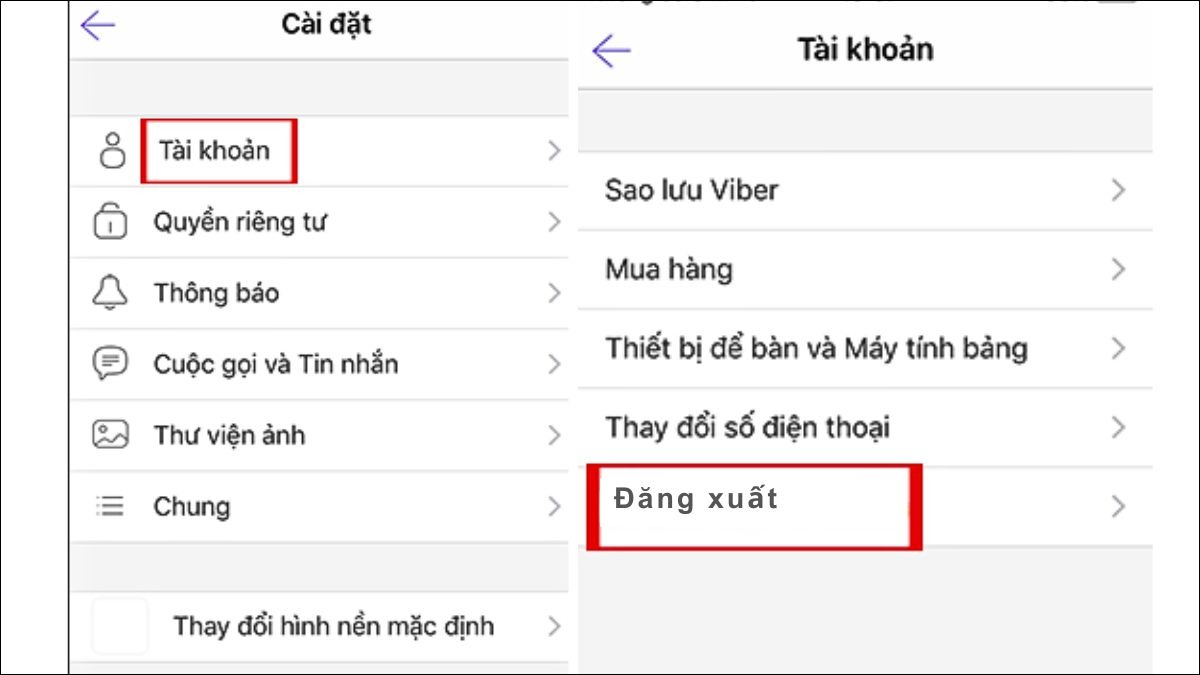
Đăng xuất Viber trên máy tính
6.5 Làm sao để tải Viber cho laptop khi không có điện thoại?
Hiện tại, bạn bắt buộc phải có tài khoản Viber trên điện thoại đang hoạt động để kích hoạt Viber trên máy tính. Khi cài đặt xong, bạn cần quét mã QR bằng điện thoại để hoàn tất đăng nhập.
Xem thêm:
Hướng dẫn cài đặt phần mềm LINE cho laptop Windows & macOS
Cách tải Facebook về laptop Win/MacOS đơn giản, nhanh chóng
Hướng dẫn tải Pinterest về laptop đơn giản, nhanh chóng nhất
Viber là một ứng dụng nhắn tin và gọi điện miễn phí, mang đến trải nghiệm liên lạc thuận tiện cho cả công việc và giải trí. Hãy tải ngay Viber cho laptop để tận hưởng cuộc trò chuyện liền mạch cùng bạn bè và người thân!